大家好,今天小编来为大家解答高效压缩Excel文件大小这个问题,很多人还不知道,现在让我们一起来看看吧!
我过去一看,发现了问题所在,表格中插了近100张照片,每个照片都缩小了到大约3cm见方。我心中了然:这个小case啦,分分钟搞定。
以下操作已excel 2013为例。
打开文件,在其中一张照片上单击左键选中,然后点击“格式”菜单,再点击“压缩图片”(如图一)。然后就会弹出“压缩图片”对话框。取消选中“仅用于此图片”,选中“删除图片的剪裁区域”,“目标输出”下面选择“电子邮件(96ppi)......",然后点击“确定”(如图2)。保存文档,退出。
多么简单的事情啊,我禁不住哼起了小曲儿。退出来以后,右键点击该excel文件,查看属性,看一下文件大小,确认劳动成果。What?!还有七十多兆!我差点儿没出溜到桌子底下去。不应该啊,以前都这么搞一下就成了啊。那里出问题了?重新操作一遍,涛声依旧啊。难道是图片没有全部被压缩?重来吧,打开文件,在其中一张图片上单击左键选中,再按快捷键“Ctrl+A"(按住Ctrl键不放再按A键),这样就选中了文档中的所有图片。然后再点“格式”菜单,“压缩图片”,重新把文档中所有图片都压缩一遍,确定,保存退出。这回该行了吧?!然并卵,不动如山啊。
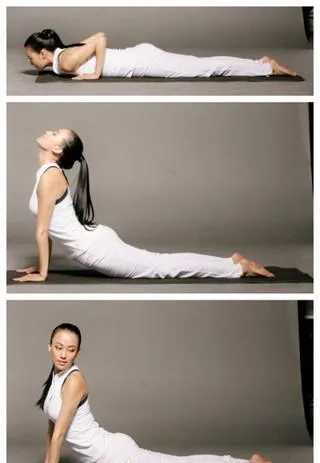
仔细捋了一下刚才的操作,逻辑上没有问题啊,看来是图片压缩以后的空间并没有被释放。嗯,有了 。再一次打开excel文件,选中一张图片,按快捷键|“Ctrl+A”选中所有图片,按快捷键“Ctrl+C"把图片拷贝到粘贴板,然后再按"Delete"键删除图片。点击“文件”-“另存为”,把excel文档另外存一个副本,注意文件名与原文件得有点差别,避免覆盖源文件(这是个好习惯,虽然绝大多数时候都是多余)。然后再在这个副本中按快捷键“Ctrl+V”把那些图片粘贴进来,调整一下图片的位置。保存修改,退出。
再看文件大小,哈哈,妥了,只有600多K了。
·

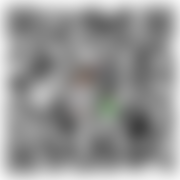 微信扫一扫打赏
微信扫一扫打赏
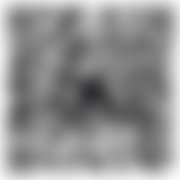 支付宝扫一扫打赏
支付宝扫一扫打赏

用户评论
终于找到个靠谱的解决方法了!之前我的excel文件动不动就几百兆,现在用这个方法,轻轻松松减到几十兆,太赞了!
有17位网友表示赞同!
这篇文章太实用了!之前一直被大容量excel文件困扰,现在终于找到方法了,再也不用担心文件太大,上传下载费时间了!
有7位网友表示赞同!
感觉作者说的方法有点复杂,对于新手来说不太友好,而且有些方法效果不明显,还需要进一步探索。
有19位网友表示赞同!
这篇文章确实很有帮助,但是感觉作者的文风有点枯燥,没有太多实际案例,有点可惜了。
有5位网友表示赞同!
这个方法很巧妙,以前一直不知道excel文件还能这样压缩,学习了!
有18位网友表示赞同!
作者的步骤讲解很详细,跟着操作很容易上手,强烈推荐给有需要的同学!
有14位网友表示赞同!
文章内容有点浅显,对于一些复杂的大文件来说,效果可能不太明显。
有19位网友表示赞同!
这篇文章确实解决了我的一些困惑,但是对于一些特殊情况,可能还需要更专业的解决方法。
有15位网友表示赞同!
我试了几个方法,感觉效果还不错,但是有些方法需要修改一些默认设置,不太方便。
有13位网友表示赞同!
这篇文章对我的帮助很大,以前一直被大文件困扰,现在终于找到解决方法了!
有7位网友表示赞同!
文章内容很实用,但是感觉作者的排版有点乱,建议改进一下。
有5位网友表示赞同!
作者的讲解很细致,但是感觉有些方法不太实用,需要根据实际情况进行调整。
有9位网友表示赞同!
这篇文章确实很有用,但是感觉作者没有提供更多关于文件压缩原理的解释,有点可惜。
有5位网友表示赞同!
我试了几个方法,感觉效果还不错,但是有些方法比较复杂,需要花时间学习。
有12位网友表示赞同!
这篇文章对我的帮助很大,以前一直不知道excel文件还可以这样压缩,学习了!
有8位网友表示赞同!
文章内容很实用,但是感觉作者的文风有点生硬,没有太多情感表达,有点可惜了。
有17位网友表示赞同!
作者的讲解很详细,但是感觉有些方法不太适合我的需求,需要根据实际情况进行调整。
有17位网友表示赞同!
这篇文章确实很有用,但是感觉作者没有提供更多关于文件压缩工具的推荐,有点可惜。
有8位网友表示赞同!
我试了几个方法,感觉效果还不错,但是有些方法比较麻烦,需要花时间操作。
有7位网友表示赞同!
这篇文章对我的帮助很大,以前一直被大文件困扰,现在终于找到解决方法了!
有20位网友表示赞同!